2019 FIAT 500 navigation system
[x] Cancel search: navigation systemPage 197 of 228
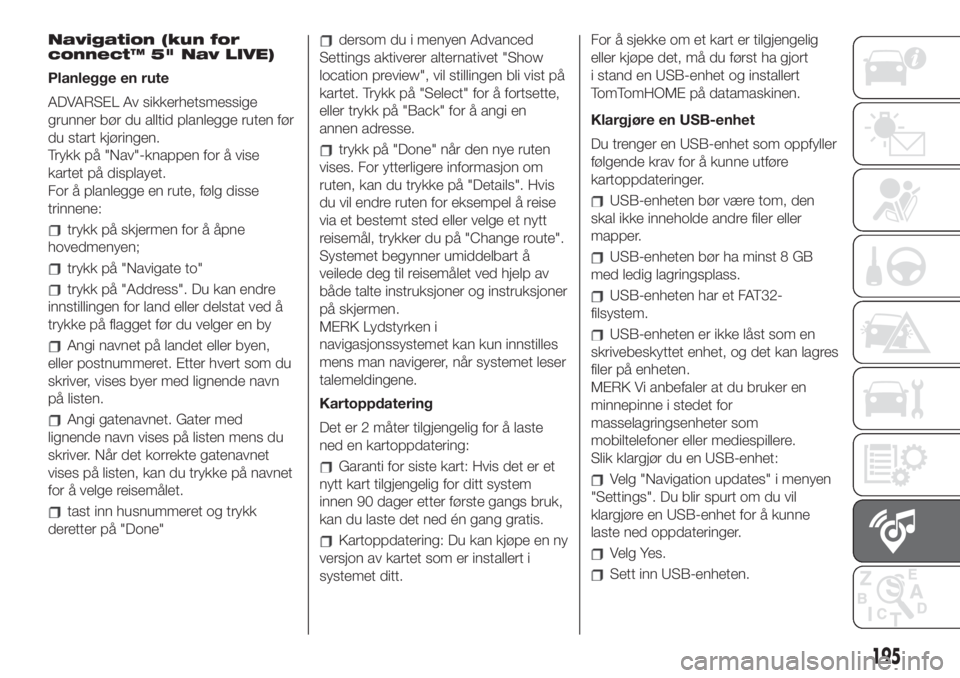
Navigation (kun for
connect™ 5" Nav LIVE)
Planlegge en rute
ADVARSEL Av sikkerhetsmessige
grunner bør du alltid planlegge ruten før
du start kjøringen.
Trykk på "Nav"-knappen for å vise
kartet på displayet.
For å planlegge en rute, følg disse
trinnene:
trykk på skjermen for å åpne
hovedmenyen;
trykk på "Navigate to"
trykk på "Address". Du kan endre
innstillingen for land eller delstat ved å
trykke på flagget før du velger en by
Angi navnet på landet eller byen,
eller postnummeret. Etter hvert som du
skriver, vises byer med lignende navn
på listen.
Angi gatenavnet. Gater med
lignende navn vises på listen mens du
skriver. Når det korrekte gatenavnet
vises på listen, kan du trykke på navnet
for å velge reisemålet.
tast inn husnummeret og trykk
deretter på "Done"
dersom du i menyen Advanced
Settings aktiverer alternativet "Show
location preview", vil stillingen bli vist på
kartet. Trykk på "Select" for å fortsette,
eller trykk på "Back" for å angi en
annen adresse.
trykk på "Done" når den nye ruten
vises. For ytterligere informasjon om
ruten, kan du trykke på "Details". Hvis
du vil endre ruten for eksempel å reise
via et bestemt sted eller velge et nytt
reisemål, trykker du på "Change route".
Systemet begynner umiddelbart å
veilede deg til reisemålet ved hjelp av
både talte instruksjoner og instruksjoner
på skjermen.
MERK Lydstyrken i
navigasjonssystemet kan kun innstilles
mens man navigerer, når systemet leser
talemeldingene.
Kartoppdatering
Det er 2 måter tilgjengelig for å laste
ned en kartoppdatering:
Garanti for siste kart: Hvis det er et
nytt kart tilgjengelig for ditt system
innen 90 dager etter første gangs bruk,
kan du laste det ned én gang gratis.
Kartoppdatering: Du kan kjøpe en ny
versjon av kartet som er installert i
systemet ditt.For å sjekke om et kart er tilgjengelig
eller kjøpe det, må du først ha gjort
i stand en USB-enhet og installert
TomTomHOME på datamaskinen.
Klargjøre en USB-enhet
Du trenger en USB-enhet som oppfyller
følgende krav for å kunne utføre
kartoppdateringer.
USB-enheten bør være tom, den
skal ikke inneholde andre filer eller
mapper.
USB-enheten bør ha minst 8 GB
med ledig lagringsplass.
USB-enheten har et FAT32-
filsystem.
USB-enheten er ikke låst som en
skrivebeskyttet enhet, og det kan lagres
filer på enheten.
MERK Vi anbefaler at du bruker en
minnepinne i stedet for
masselagringsenheter som
mobiltelefoner eller mediespillere.
Slik klargjør du en USB-enhet:
Velg "Navigation updates" i menyen
"Settings". Du blir spurt om du vil
klargjøre en USB-enhet for å kunne
laste ned oppdateringer.
Velg Yes.
Sett inn USB-enheten.
195
Page 199 of 228
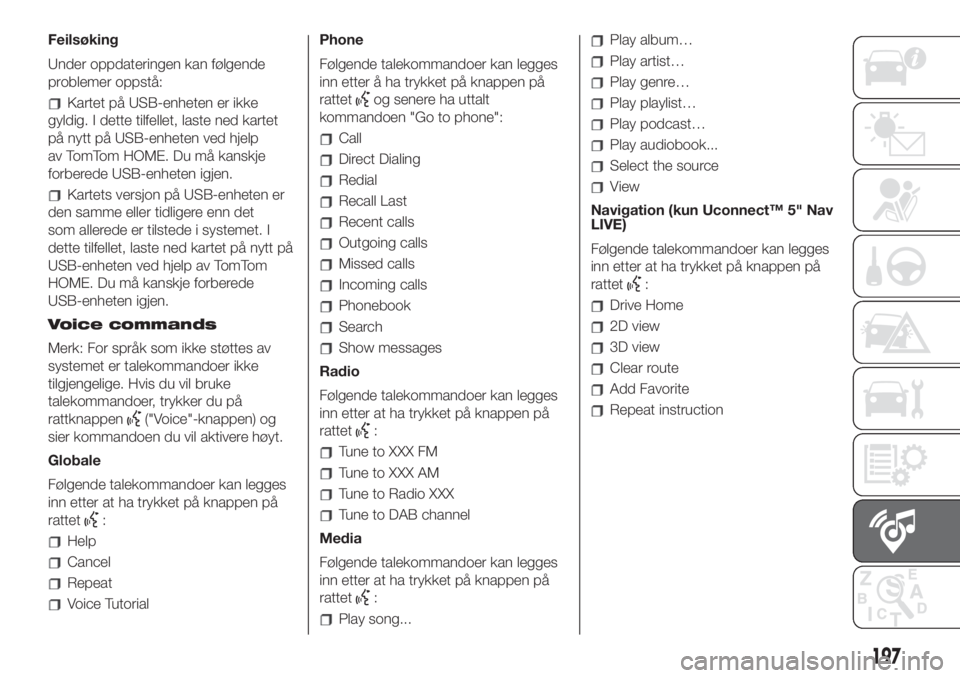
Feilsøking
Under oppdateringen kan følgende
problemer oppstå:
Kartet på USB-enheten er ikke
gyldig. I dette tilfellet, laste ned kartet
på nytt på USB-enheten ved hjelp
av TomTom HOME. Du må kanskje
forberede USB-enheten igjen.
Kartets versjon på USB-enheten er
den samme eller tidligere enn det
som allerede er tilstede i systemet. I
dette tilfellet, laste ned kartet på nytt på
USB-enheten ved hjelp av TomTom
HOME. Du må kanskje forberede
USB-enheten igjen.
Voice commands
Merk: For språk som ikke støttes av
systemet er talekommandoer ikke
tilgjengelige. Hvis du vil bruke
talekommandoer, trykker du på
rattknappen
("Voice"-knappen) og
sier kommandoen du vil aktivere høyt.
Globale
Følgende talekommandoer kan legges
inn etter at ha trykket på knappen på
rattet
:
Help
Cancel
Repeat
Voice TutorialPhone
Følgende talekommandoer kan legges
inn etter å ha trykket på knappen på
rattet
og senere ha uttalt
kommandoen "Go to phone":
Call
Direct Dialing
Redial
Recall Last
Recent calls
Outgoing calls
Missed calls
Incoming calls
Phonebook
Search
Show messages
Radio
Følgende talekommandoer kan legges
inn etter at ha trykket på knappen på
rattet
:
Tune to XXX FM
Tune to XXX AM
Tune to Radio XXX
Tune to DAB channel
Media
Følgende talekommandoer kan legges
inn etter at ha trykket på knappen på
rattet
:
Play song...
Play album…
Play artist…
Play genre…
Play playlist…
Play podcast…
Play audiobook...
Select the source
View
Navigation (kun Uconnect™ 5" Nav
LIVE)
Følgende talekommandoer kan legges
inn etter at ha trykket på knappen på
rattet
:
Drive Home
2D view
3D view
Clear route
Add Favorite
Repeat instruction
197
Page 211 of 228
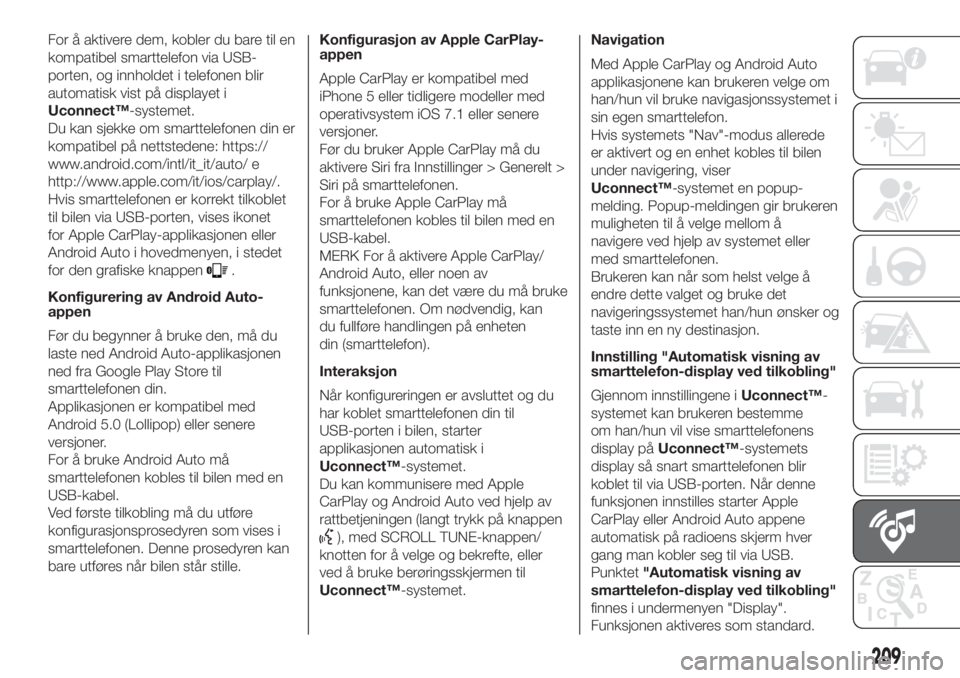
For å aktivere dem, kobler du bare til en
kompatibel smarttelefon via USB-
porten, og innholdet i telefonen blir
automatisk vist på displayet i
Uconnect™-systemet.
Du kan sjekke om smarttelefonen din er
kompatibel på nettstedene: https://
www.android.com/intl/it_it/auto/ e
http://www.apple.com/it/ios/carplay/.
Hvis smarttelefonen er korrekt tilkoblet
til bilen via USB-porten, vises ikonet
for Apple CarPlay-applikasjonen eller
Android Auto i hovedmenyen, i stedet
for den grafiske knappen
.
Konfigurering av Android Auto-
appen
Før du begynner å bruke den, må du
laste ned Android Auto-applikasjonen
ned fra Google Play Store til
smarttelefonen din.
Applikasjonen er kompatibel med
Android 5.0 (Lollipop) eller senere
versjoner.
For å bruke Android Auto må
smarttelefonen kobles til bilen med en
USB-kabel.
Ved første tilkobling må du utføre
konfigurasjonsprosedyren som vises i
smarttelefonen. Denne prosedyren kan
bare utføres når bilen står stille.Konfigurasjon av Apple CarPlay-
appen
Apple CarPlay er kompatibel med
iPhone 5 eller tidligere modeller med
operativsystem iOS 7.1 eller senere
versjoner.
Før du bruker Apple CarPlay må du
aktivere Siri fra Innstillinger > Generelt >
Siri på smarttelefonen.
For å bruke Apple CarPlay må
smarttelefonen kobles til bilen med en
USB-kabel.
MERK For å aktivere Apple CarPlay/
Android Auto, eller noen av
funksjonene, kan det være du må bruke
smarttelefonen. Om nødvendig, kan
du fullføre handlingen på enheten
din (smarttelefon).
Interaksjon
Når konfigureringen er avsluttet og du
har koblet smarttelefonen din til
USB-porten i bilen, starter
applikasjonen automatisk i
Uconnect™-systemet.
Du kan kommunisere med Apple
CarPlay og Android Auto ved hjelp av
rattbetjeningen (langt trykk på knappen
), med SCROLL TUNE-knappen/
knotten for å velge og bekrefte, eller
ved å bruke berøringsskjermen til
Uconnect™-systemet.Navigation
Med Apple CarPlay og Android Auto
applikasjonene kan brukeren velge om
han/hun vil bruke navigasjonssystemet i
sin egen smarttelefon.
Hvis systemets "Nav"-modus allerede
er aktivert og en enhet kobles til bilen
under navigering, viser
Uconnect™-systemet en popup-
melding. Popup-meldingen gir brukeren
muligheten til å velge mellom å
navigere ved hjelp av systemet eller
med smarttelefonen.
Brukeren kan når som helst velge å
endre dette valget og bruke det
navigeringssystemet han/hun ønsker og
taste inn en ny destinasjon.
Innstilling "Automatisk visning av
smarttelefon-display ved tilkobling"
Gjennom innstillingene iUconnect™-
systemet kan brukeren bestemme
om han/hun vil vise smarttelefonens
display påUconnect™-systemets
display så snart smarttelefonen blir
koblet til via USB-porten. Når denne
funksjonen innstilles starter Apple
CarPlay eller Android Auto appene
automatisk på radioens skjerm hver
gang man kobler seg til via USB.
Punktet"Automatisk visning av
smarttelefon-display ved tilkobling"
finnes i undermenyen "Display".
Funksjonen aktiveres som standard.
209
Page 212 of 228
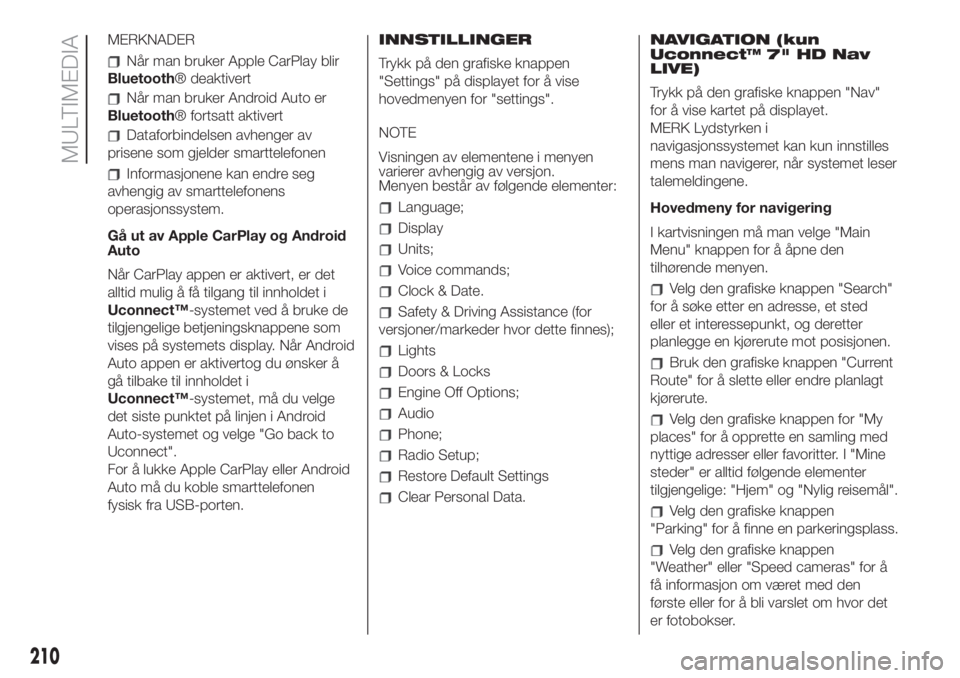
MERKNADER
Når man bruker Apple CarPlay blir
Bluetooth® deaktivert
Når man bruker Android Auto er
Bluetooth® fortsatt aktivert
Dataforbindelsen avhenger av
prisene som gjelder smarttelefonen
Informasjonene kan endre seg
avhengig av smarttelefonens
operasjonssystem.
Gå ut av Apple CarPlay og Android
Auto
Når CarPlay appen er aktivert, er det
alltid mulig å få tilgang til innholdet i
Uconnect™-systemet ved å bruke de
tilgjengelige betjeningsknappene som
vises på systemets display. Når Android
Auto appen er aktivertog du ønsker å
gå tilbake til innholdet i
Uconnect™-systemet, må du velge
det siste punktet på linjen i Android
Auto-systemet og velge "Go back to
Uconnect".
For å lukke Apple CarPlay eller Android
Auto må du koble smarttelefonen
fysisk fra USB-porten.INNSTILLINGER
Trykk på den grafiske knappen
"Settings" på displayet for å vise
hovedmenyen for "settings".
NOTE
Visningen av elementene i menyen
varierer avhengig av versjon.
Menyen består av følgende elementer:
Language;
Display
Units;
Voice commands;
Clock & Date.
Safety & Driving Assistance (for
versjoner/markeder hvor dette finnes);
Lights
Doors & Locks
Engine Off Options;
Audio
Phone;
Radio Setup;
Restore Default Settings
Clear Personal Data.NAVIGATION (kun
Uconnect™ 7" HD Nav
LIVE)
Trykk på den grafiske knappen "Nav"
for å vise kartet på displayet.
MERK Lydstyrken i
navigasjonssystemet kan kun innstilles
mens man navigerer, når systemet leser
talemeldingene.
Hovedmeny for navigering
I kartvisningen må man velge "Main
Menu" knappen for å åpne den
tilhørende menyen.
Velg den grafiske knappen "Search"
for å søke etter en adresse, et sted
eller et interessepunkt, og deretter
planlegge en kjørerute mot posisjonen.
Bruk den grafiske knappen "Current
Route" for å slette eller endre planlagt
kjørerute.
Velg den grafiske knappen for "My
places" for å opprette en samling med
nyttige adresser eller favoritter. I "Mine
steder" er alltid følgende elementer
tilgjengelige: "Hjem" og "Nylig reisemål".
Velg den grafiske knappen
"Parking" for å finne en parkeringsplass.
Velg den grafiske knappen
"Weather" eller "Speed cameras" for å
få informasjon om været med den
første eller for å bli varslet om hvor det
er fotobokser.
210
MULTIMEDIA
Page 224 of 228
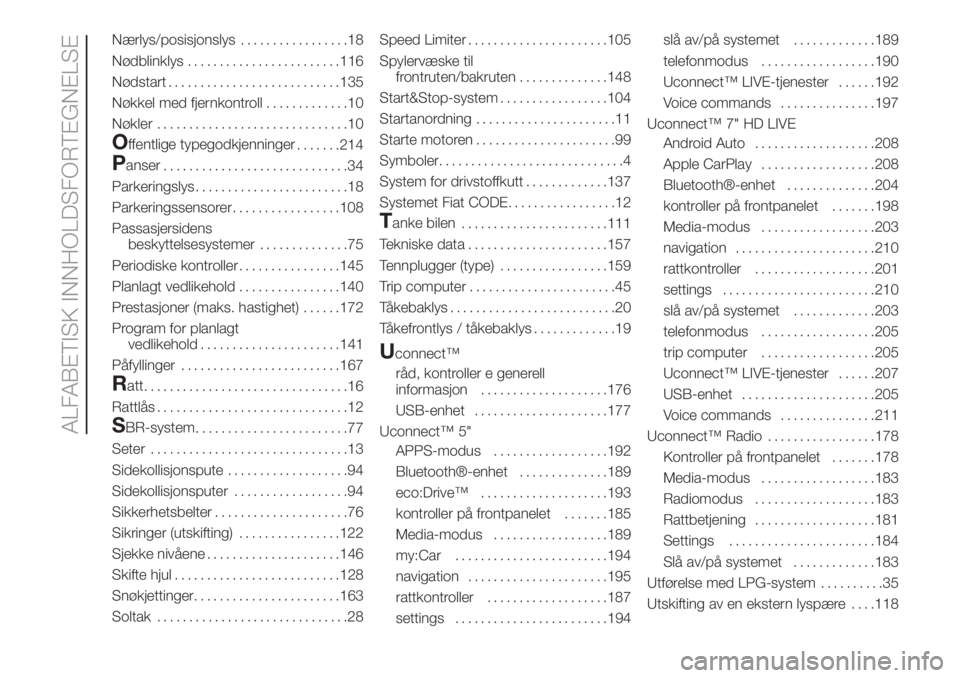
Nærlys/posisjonslys.................18
Nødblinklys........................116
Nødstart...........................135
Nøkkel med fjernkontroll.............10
Nøkler..............................10
Offentlige typegodkjenninger
.......214
Panser
.............................34
Parkeringslys........................18
Parkeringssensorer.................108
Passasjersidens
beskyttelsesystemer..............75
Periodiske kontroller................145
Planlagt vedlikehold................140
Prestasjoner (maks. hastighet)......172
Program for planlagt
vedlikehold......................141
Påfyllinger.........................167
Ratt
................................16
Rattlås..............................12
SBR-system
........................77
Seter...............................13
Sidekollisjonspute...................94
Sidekollisjonsputer..................94
Sikkerhetsbelter.....................76
Sikringer (utskifting)................122
Sjekke nivåene.....................146
Skifte hjul..........................128
Snøkjettinger.......................163
Soltak..............................28Speed Limiter......................105
Spylervæske til
frontruten/bakruten..............148
Start&Stop-system.................104
Startanordning......................11
Starte motoren......................99
Symboler.............................4
System for drivstoffkutt.............137
Systemet Fiat CODE.................12
Tanke bilen
.......................111
Tekniske data......................157
Tennplugger (type).................159
Trip computer.......................45
Tåkebaklys..........................20
Tåkefrontlys / tåkebaklys.............19
Uconnect™
råd, kontroller e generell
informasjon....................176
USB-enhet.....................177
Uconnect™ 5"
APPS-modus..................192
Bluetooth®-enhet..............189
eco:Drive™....................193
kontroller på frontpanelet.......185
Media-modus..................189
my:Car........................194
navigation......................195
rattkontroller...................187
settings........................194slå av/på systemet.............189
telefonmodus..................190
Uconnect™ LIVE-tjenester......192
Voice commands...............197
Uconnect™ 7" HD LIVE
Android Auto...................208
Apple CarPlay..................208
Bluetooth®-enhet..............204
kontroller på frontpanelet.......198
Media-modus..................203
navigation......................210
rattkontroller...................201
settings........................210
slå av/på systemet.............203
telefonmodus..................205
trip computer..................205
Uconnect™ LIVE-tjenester......207
USB-enhet.....................205
Voice commands...............211
Uconnect™ Radio.................178
Kontroller på frontpanelet.......178
Media-modus..................183
Radiomodus
...................183
Rattbetjening...................181
Settings.......................184
Slå av/på systemet.............183
Utførelse med LPG-system..........35
Utskifting av en ekstern lyspære. . . .118
ALFABETISK INNHOLDSFORTEGNELSE